电脑怎么样设置手机频率,在现代社会中电脑和手机已经成为人们生活中不可或缺的工具,在使用电脑连接手机热点时,有时会遇到频率不匹配的问题。如何设置电脑的手机频率以解决这一问题呢?有些人可能会遇到需要更改电脑移动热点频段的情况,那么该如何操作呢?本文将为大家介绍电脑设置手机频率和更改电脑移动热点频段的方法,希望能对大家有所帮助。
怎样更改电脑移动热点的频段
方法如下:
1.打开电脑。

2.点击左下角windows图标。
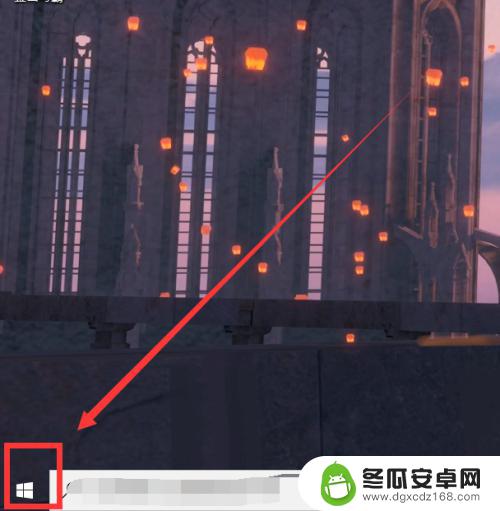
3.点击设置。
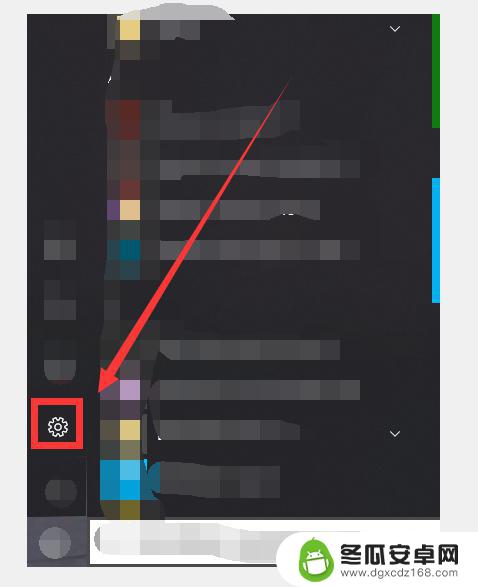
4.点击网络和Internet。
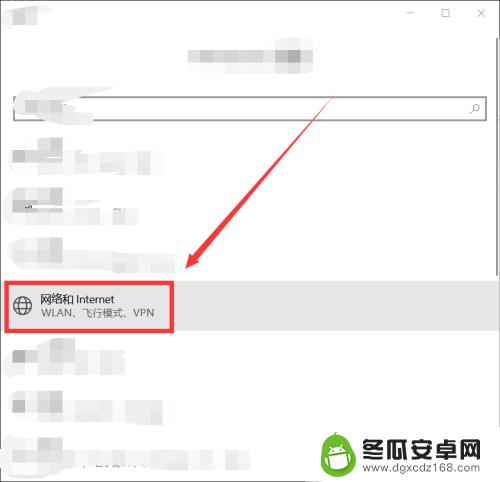
5.点击移动热点。
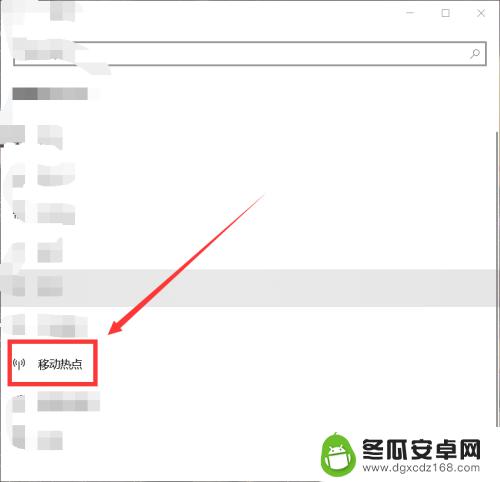
6.点击编辑。
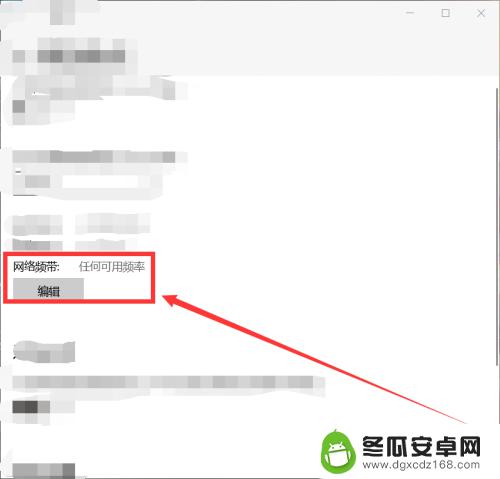
7.点击网络频带。
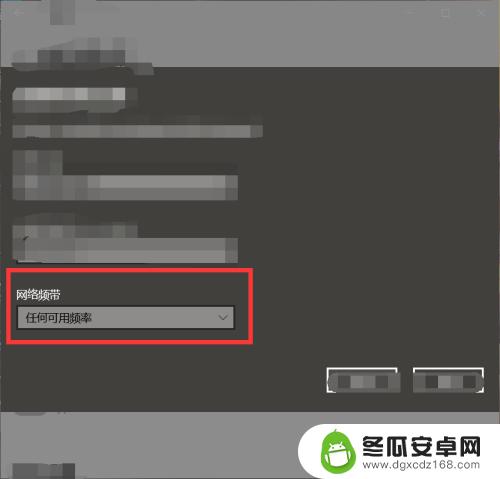
8.选择需要的网络频带。
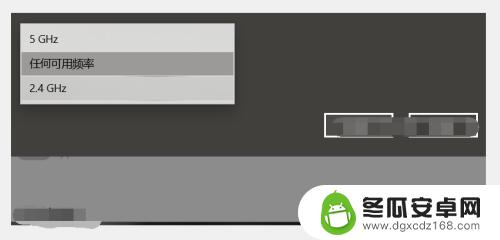
9.点击保存即可。
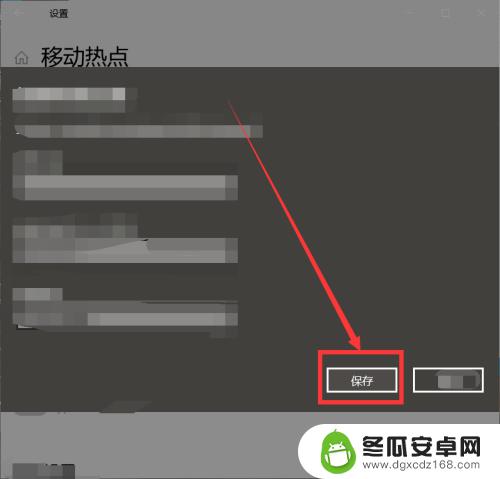
以上就是电脑如何设置手机频率的全部内容,如果还有不清楚的用户,可以参考小编的步骤进行操作,希望这篇文章对大家有所帮助。










